window访问Ubuntu下的共享文件
发表时间: 2018-03-30 10:50:40 | 浏览次数:
在一个公司里面,很多时候会相互之间共享文件,然而在window(小编以win7为例)下共享文件真的好麻烦,会出现各种问题,小编对此真的心累了,找了各种方法都不知如何解决。因为小编的公司局域网有一台Ubuntu的服务器,那么想着能不能将这台服务器作为共享的机器呢?上网查了一下果然是可以的。那么下面小编给大家分享这个Ubuntu共享文件的方面,设置超方便好用。
1. 先ping一下Ubuntu这台服务器,看能不能ping通,ping通再往下继续;
登录Ubuntu服务器,输入命令ifconfig,查看IP(小编服务器的IP是:192.168.8.12);
window下按win+r,输入cmd进入DOS命令窗口,输入:ping 192.168.8.12,出现一下信息则是能ping通的

2. 创建一个你需要共享的文件夹(小编以/docker/share为例)
3. 在Ubuntu下安装Samba(Samba是Ubuntu和Windows进行网络共享的工具,比如分享打印机,互相之间传输资料文件)
安装命令:sudo apt-get install samba samba-common
4. 安装成功后,修改Samba配置文件:/etc/samba/smb.conf,在此文件中添加一下代码
security = user [share] comment = my share directory path = /docker/share browseable = yes writable = yes
5. 添加Samba用户,设置密码
新建用户命令:sudo useradd fun(用户名,这里的用户名尽可能设置为此共享文件夹的所有者,不然只有只读权限。或者可以将此共享文件夹设置为777(chmod 777 /docker/share))。
设置密码:输入命令sudo smbpasswd -a fun,然后输入两次密码即可。
6. 重启Samba,命令:sudo service smbd restart
7. 回到window下,打开【我的电脑】在地址栏中输入:\\192.168.8.12,回车进入,输入刚刚设置的账号和密码(这里把“记住登录凭证”勾上,方便以后登录),即可登录。
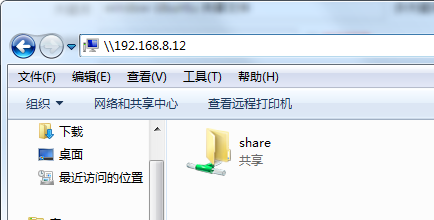
8. 为了以后方便打开,我们可以在【我的电脑】上新建映射,如下图
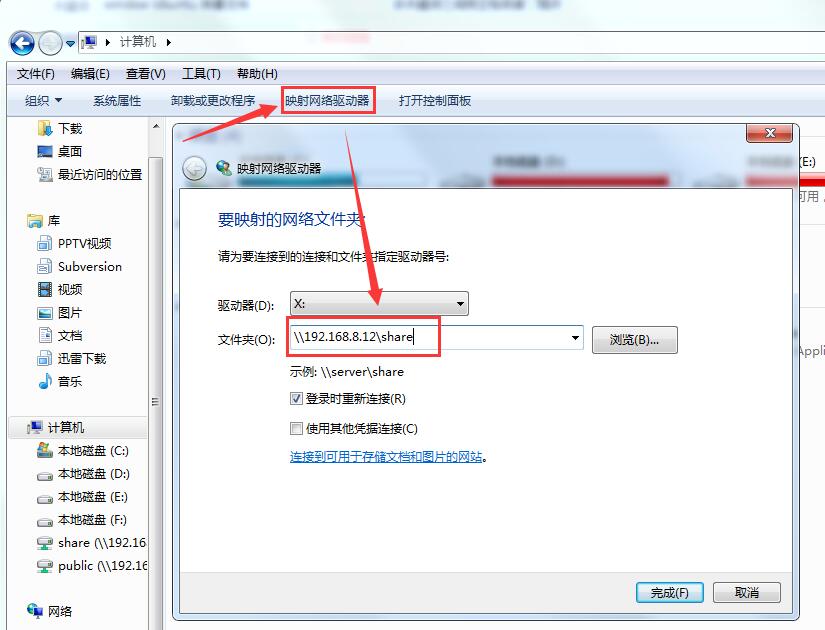
这样我们就设置完成啦!
上一篇:Linux下MySQL误操作(UPDATE、DELETE等操作没加WHERE条件)导致数据丢失,如何恢复?
下一篇:Ubuntu 虚拟机VMware Workstation桥接网络设置静态IP